Crée ta base de données de Waypoints
Les points d'intérêt les plus proches de votre itinéraire
"À quoi sert une collection de waypoints ?"
Je suis sûr qu'à ce stade, c'est ce que vous vous demandez. Marquer des points d'intérêt près de nos itinéraires peut être utile pour cette excursion et d'autres que nous ferons dans la même zone. Par exemple, vous pouvez marquer des waypoints dans des emplacements qui pourraient être d'une grande importance en cas de besoin de se mettre à l'abri en raison d'un changement de temps, ou, si vous avez du temps, prolonger votre excursion en visitant d'autres endroits en dehors de l'itinéraire prévu. Dans cet exemple, nous créons un itinéraire facile et proche des centres de population, il s'agit d'un itinéraire sans grands dangers. En revanche, créer une bonne collection avec des waypoints fiables devient plus important dans les itinéraires en haute montagne où avoir ces emplacements identifiés peut vous éviter une grosse frayeur dans une situation risquée.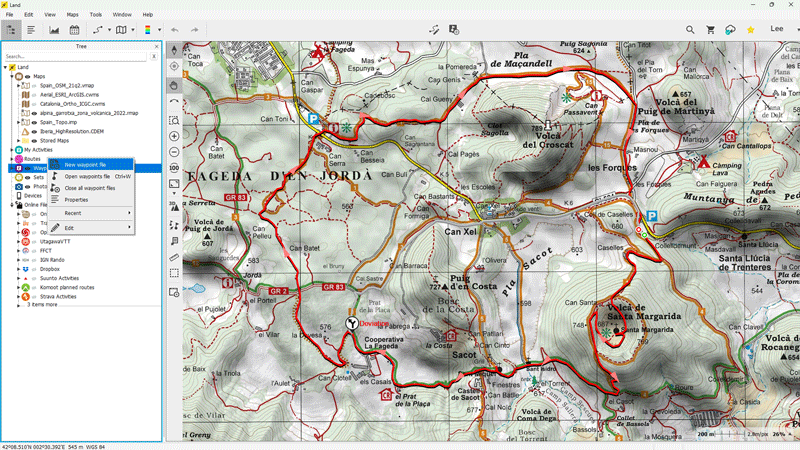
Créer un fichier de waypoints
Pour cette zone, je vais seulement créer une collection de waypoints bien qu'avec l'aide de Land 9, nous pourrions en créer plusieurs, tout dépend de la façon dont vous souhaitez organiser les waypoints de la zone que vous allez parcourir. La première chose à faire est de créer un nouveau fichier de waypoints à partir de l'arborescence des données. Ce fichier contiendra les waypoints individuels que nous considérons importants et qui peuvent nous apporter de la valeur pendant la sortie.Créer des waypoints
Créer des waypoints est très facile, faites-le directement sur la carte. Cliquez avec le bouton droit de la souris sur l'emplacement exact du lieu à mettre en évidence et appuyez sur 'Nouveau > Créer un waypoint ici'. Ensuite, vous pouvez personnaliser le point que vous venez de marquer avec un titre, une brève description du lieu, une icône représentative, et bien plus encore. Tous ces champs sont facultatifs, remplissez ceux qui vous seront les plus utiles.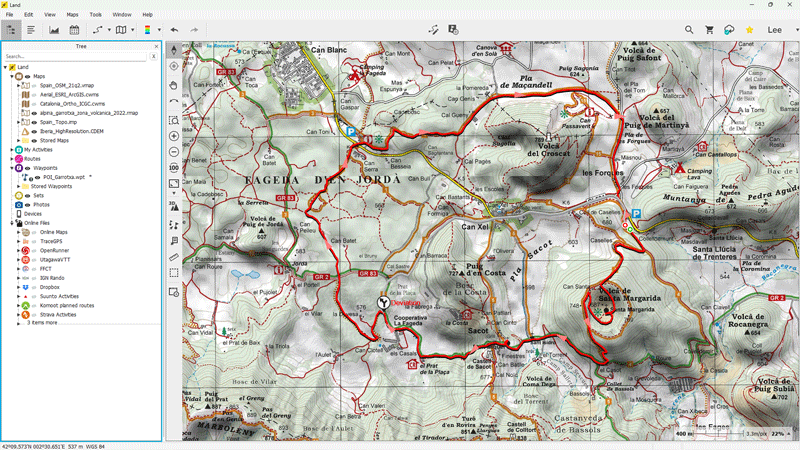
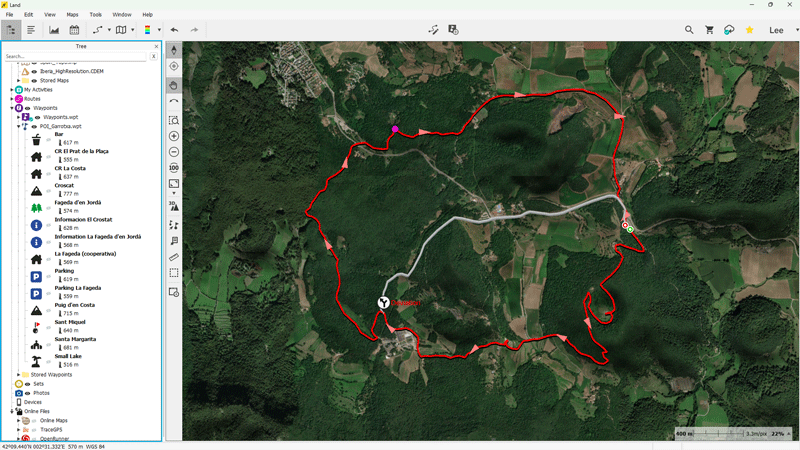
Souhaitez-vous continuer à recevoir des conseils comme ceux-ci et plus d'informations sur Land 9 ?
Oui, je veux être informé
 Paiement sécurisé
Paiement sécurisé Envoi gratuit pour tout achat supérieur à 60 € (UE)
Envoi gratuit pour tout achat supérieur à 60 € (UE) Retour sans engagement
Retour sans engagement




 Paiement sécurisé
Paiement sécurisé Envoi gratuit pour tout achat supérieur à 60 € (UE)
Envoi gratuit pour tout achat supérieur à 60 € (UE) Retour sans engagement
Retour sans engagement